Metodi efficaci per correggere il suono che non funziona su iPad
 Pubblicato da Somei Liam / 24 marzo 2023 09:00
Pubblicato da Somei Liam / 24 marzo 2023 09:00 Prima stavo ascoltando la musica sul mio iPad quando l'audio si è improvvisamente disattivato. Ho provato ripetutamente a regolare il volume, ma non funziona. Come posso ripristinare l'audio sul mio iPad? Qualcuno mi aiuti, per favore. Grazie in anticipo.
Può essere frustrante quando l'audio del tuo iPad improvvisamente non funziona. Influisce su diverse attività sul tuo dispositivo, soprattutto quando riguarda la scuola o il lavoro. Non è molto piacevole quando stai guardando il tuo film preferito e l'audio scompare improvvisamente. Oppure ti stai rilassando mentre ascolti i tuoi file musicali e il suono non funziona correttamente, rovinando l'atmosfera. Quel che è peggio è se stai facendo una presentazione davanti al tuo insegnante o al tuo capo. Non solo rende la comunicazione più difficile, ma potrebbe anche rovinare la presentazione. Detto questo, devi risolvere subito il problema.
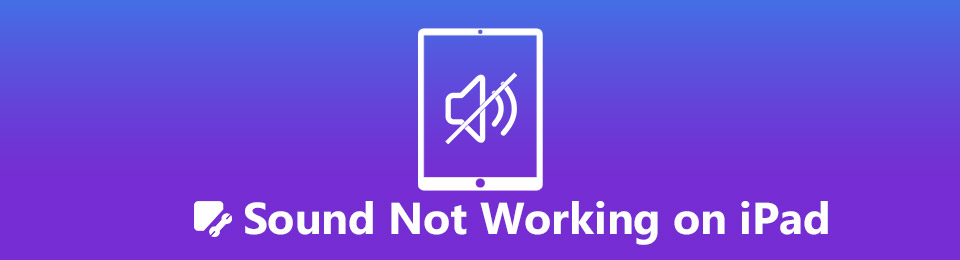
Fortunatamente, questo problema può essere facilmente risolto dopo aver scoperto i metodi online. Potresti trovarne diversi, ma devi comunque fare attenzione nella scelta delle tecniche corrette per far funzionare di nuovo l'audio del tuo iPad. Questo per garantire che il metodo scelto non alteri il tuo sistema iPadOS e crei ulteriori danni. Ma non devi più preoccuparti perché abbiamo già selezionato ed elencato di seguito le soluzioni più sicure ed efficaci per questo problema. Inoltre, saranno disponibili informazioni su alcune possibili fonti del problema, facilitando l'identificazione e la risoluzione del problema.

Elenco delle guide
Parte 1. Perché il suono non funziona su iPad
Il motivo per cui l'audio del tuo iPad non funziona potrebbe variare da problemi di base a problemi tecnici. Forse può essere semplice come una modalità silenziosa abilitata. Oppure il Bluetooth del tuo iPad potrebbe essere attivato e connesso a un altro dispositivo, come un altoparlante con il volume abbassato o un auricolare. È anche possibile che l'applicazione che stai utilizzando sia quella che non funziona correttamente. Oppure le tue impostazioni audio non sono corrette, poiché potresti averlo modificato accidentalmente durante la regolazione di qualcosa su Impostazioni. Si prega di ricontrollare queste cose per risolvere facilmente il problema.
D'altra parte, alcuni problemi più tecnici possono causare questo problema. Forse il tuo sistema iPadOS è già obsoleto, quindi stai riscontrando alcuni malfunzionamenti sul dispositivo. Puoi provare ad aggiornarlo affinché il suono funzioni e per migliorare le prestazioni. Oppure potrebbe essere che un componente hardware sia danneggiato. L'hai fatto cadere accidentalmente o l'hai fracassato su un oggetto duro prima che si verificasse il problema? L'acqua è schizzata all'interno dell'altoparlante dell'iPad? Se questo è il caso, portarlo da un professionista è l'azione migliore che puoi intraprendere.
FoneLab ti consente di correggere iPhone / iPad / iPod dalla modalità DFU, dalla modalità di ripristino, dal logo Apple, dalla modalità cuffie, ecc. Allo stato normale senza perdita di dati.
- Risolvi i problemi di sistema iOS disabilitati.
- Estrai dati da dispositivi iOS disabilitati senza perdita di dati.
- È sicuro e facile da usare
Parte 2. Come riparare l'audio su iPad
Nel frattempo, puoi provare i seguenti metodi se ancora non sai come far funzionare di nuovo il suono del tuo iPad. Indipendentemente dal fatto che il problema sia semplice o tecnico, di seguito è disponibile uno strumento o un metodo appropriato.
Metodo 1. Abilita di nuovo la modalità altoparlante
Se il tuo iPad è in modalità Silenzioso, interrompe automaticamente l'uscita dei suoni. Con questo, è necessario riattivare la modalità Altoparlante affinché il suono funzioni.
Presta attenzione alle semplici indicazioni riportate di seguito per disabilitare la modalità Silenzioso di iPad Pro e altri modelli di iPad abilitando nuovamente la modalità Altoparlante:
Passo 1 Fai scorrere il dito verso il basso dalla sezione in alto a destra dello schermo dell'iPad.
Passo 2 Quando il Control center appare, fare clic su Modalità silenziosa icona per tornare alla modalità Altoparlante. Il tuo iPad ricomincerà quindi a produrre suoni.
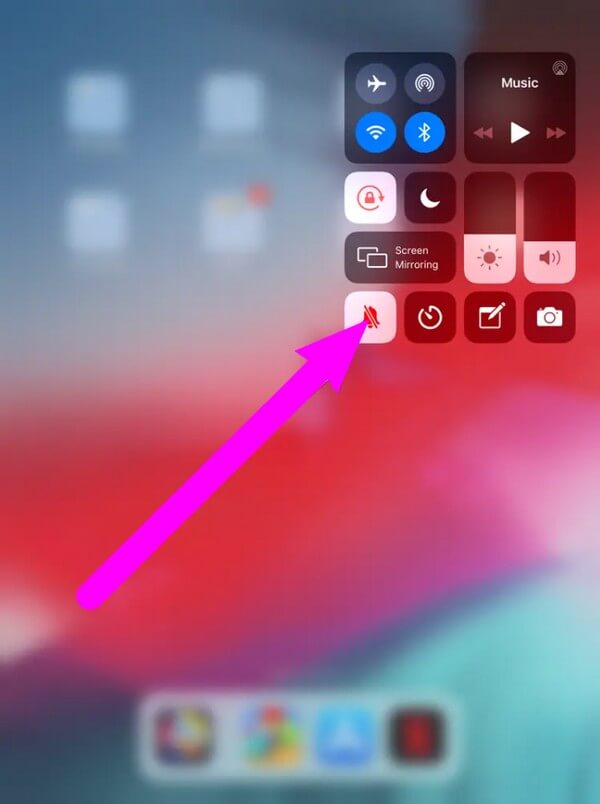
Puoi anche toccare Impostazioni profilo > Focus e accendi il Non disturbare opzione disattivata.
Metodo 2. Riavvia iPad
Più problemi di iPadOS possono essere risolti eseguendo un riavvio. Questo pulisce la memoria temporanea del dispositivo, dandogli un nuovo inizio. Pertanto, risolve anche alcuni problemi dopo il processo.
Presta attenzione alle semplici indicazioni riportate di seguito per risolvere i problemi audio dell'iPad riavviando l'iPad:
Passo 1 Premi sull'iPad Potenza pulsante. Quando le opzioni vengono visualizzate sullo schermo, toccare e tenere premuto il cursore di potenza a destra.
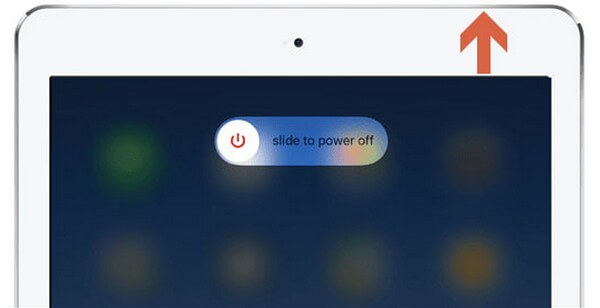
Passo 2 Una volta che l'iPad è completamente spento, attendi dai 10 ai 15 secondi prima di premere il tasto Potenza pulsante di nuovo per riavviare il tuo iPad.
Ma questo funziona solo su problemi semplici, quindi se non risolve il suono del tuo iPad, fai riferimento all'altro metodo di seguito.
Metodo 3. Ripristino del sistema iOS FoneLab
Se i metodi delle parti precedenti non hanno funzionato, è il momento di utilizzare uno strumento professionale. FoneLab iOS System Recovery ti consente di risolvere il problema audio sul tuo iPadOS e altri dispositivi iOS. Ti offre le opzioni per risolvere il problema senza perdere dati o cancellando tutto se vuoi. Questo programma supporta tutti i dispositivi iPadOS e iOS, inclusi iPad mini, iPad Pro, iPad Air e altri. Inoltre, ha altre funzionalità chiave che puoi utilizzare se ne avrai bisogno in futuro.
FoneLab ti consente di correggere iPhone / iPad / iPod dalla modalità DFU, dalla modalità di ripristino, dal logo Apple, dalla modalità cuffie, ecc. Allo stato normale senza perdita di dati.
- Risolvi i problemi di sistema iOS disabilitati.
- Estrai dati da dispositivi iOS disabilitati senza perdita di dati.
- È sicuro e facile da usare
Presta attenzione alle semplici indicazioni di seguito per correggere il suono che non funziona su iPad con FoneLab iOS System Recovery:
Passo 1 Installa FoneLab iOS System Recovery dopo aver effettuato l'accesso al suo sito ufficiale. Clic Scarica gratis sulla parte sinistra, e quando il file del software viene salvato, aprilo e consenti le autorizzazioni. La finestra del programma visualizzerà quindi il pulsante Installa. Fare clic per avviare l'esecuzione dello strumento di ripristino sul computer.
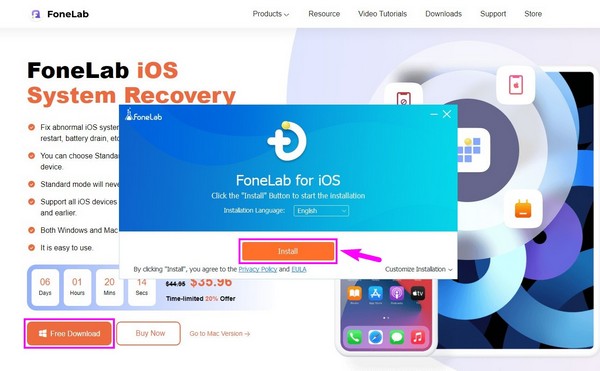
Passo 2 Quando le funzionalità del programma vengono visualizzate sull'interfaccia principale, scegliere il Ripristino del sistema iOS scatola. Questo ti porterà all'interfaccia successiva, dove dovresti fare clic su Inizio pulsante per procedere.
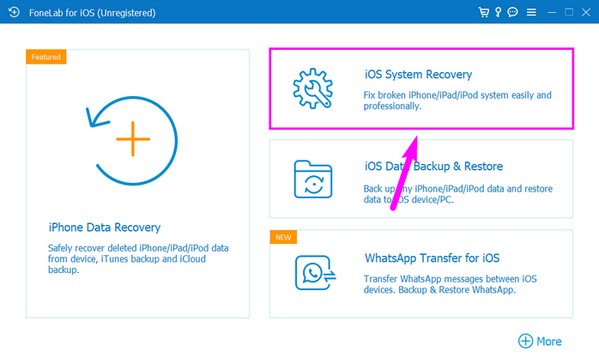
Passo 3 Conferma la modalità di ripristino che desideri per il tuo iPad. La modalità standard riparerà il tuo dispositivo senza perdere dati. Nel frattempo, la modalità avanzata cancellerà tutto sul tuo iPad risolvendo il problema audio.
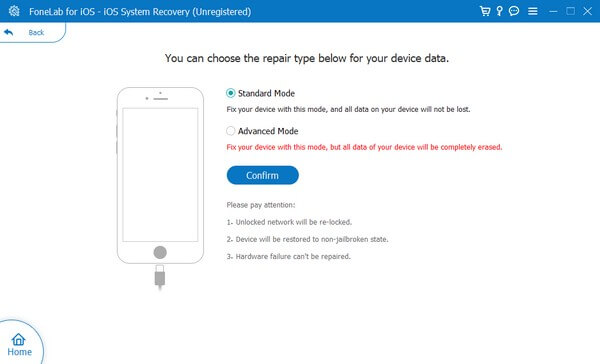
Passo 4 Collega il tuo iPad con un cavo USB al computer e le informazioni sul tuo dispositivo verranno quindi visualizzate sull'interfaccia. Controlla se la categoria, il tipo, il modello e la versione del tuo dispositivo sono corretti. Successivamente, premi il Riparazione pulsante sotto le informazioni per scaricare il firmware e correggere l'audio del dispositivo.
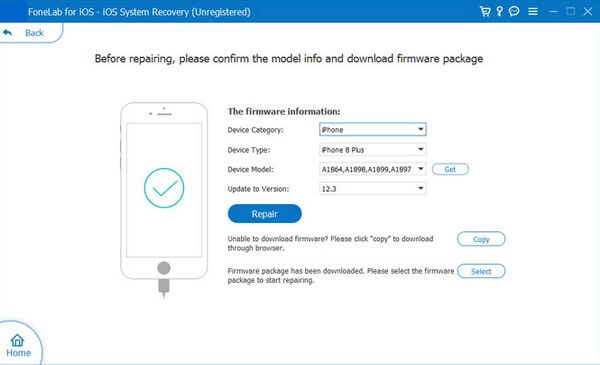
FoneLab ti consente di correggere iPhone / iPad / iPod dalla modalità DFU, dalla modalità di ripristino, dal logo Apple, dalla modalità cuffie, ecc. Allo stato normale senza perdita di dati.
- Risolvi i problemi di sistema iOS disabilitati.
- Estrai dati da dispositivi iOS disabilitati senza perdita di dati.
- È sicuro e facile da usare
Parte 3. Domande frequenti sull'audio che non funziona sulle correzioni dell'iPad
1. Dove sono le impostazioni audio su iPad?
Puoi trovare le impostazioni audio sul tuo iPad su Impostazioni profilo. Aprilo, quindi tocca il Accessibilità scheda. Una volta che vedi il Audio e video opzione, toccala e gestisci le opzioni per configurare l'audio del tuo iPad.
2. Come posso controllare l'ingresso audio sul mio iPad?
Controlla l'ingresso audio sul tuo iPad utilizzando la fotocamera. Registrati mentre parli vicino al microfono anteriore o posteriore. Quindi visualizza l'anteprima del video per testare l'ingresso audio e vedere se l'audio del tuo iPad funziona correttamente.
3. FoneLab iOS System Recovery è compatibile con macOS?
Sì. FoneLab iOS System Recovery funziona sia su macOS che su Windows. Se utilizzi un Mac, fai clic su Vai alla versione per Mac opzione sul sito del programma per scaricare il file di installazione della versione per Mac.
Gentilmente condividi la tua esperienza nell'utilizzo dei metodi nella casella dei commenti qui sotto. Puoi anche lasciare suggerimenti e domande se hai bisogno di ulteriore assistenza per riparare i tuoi dispositivi.
FoneLab ti consente di correggere iPhone / iPad / iPod dalla modalità DFU, dalla modalità di ripristino, dal logo Apple, dalla modalità cuffie, ecc. Allo stato normale senza perdita di dati.
- Risolvi i problemi di sistema iOS disabilitati.
- Estrai dati da dispositivi iOS disabilitati senza perdita di dati.
- È sicuro e facile da usare
